Windows 10 Başlat Menüsü Açılmıyor: Sorunu Tanılayın ve Çözün
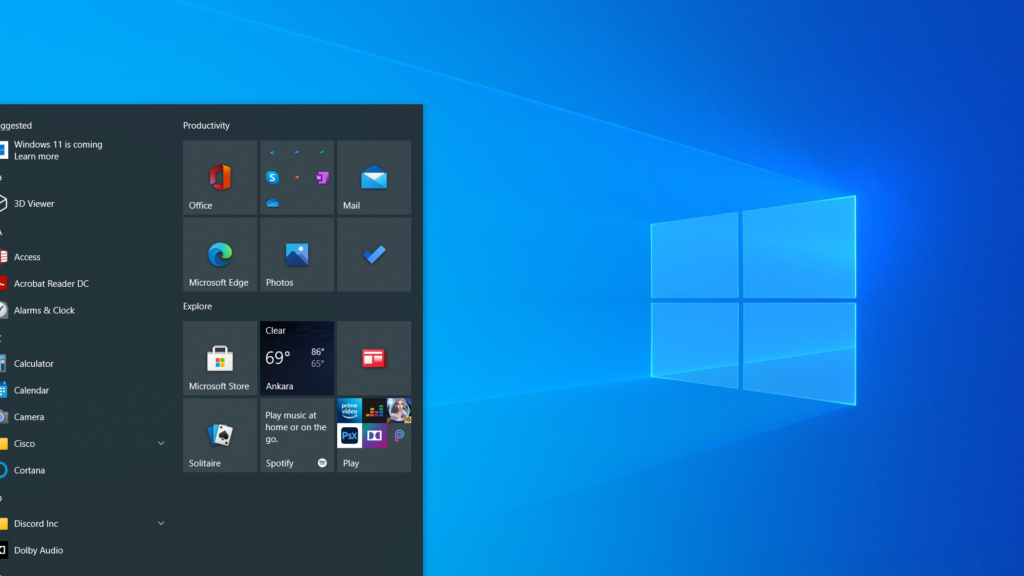
Windows 10 işletim sisteminde, en sık karşılaşılan sorunlardan biri Başlat menüsünün açılmamasıdır. Bu sorun, kullanıcıların bilgisayarlarına erişimini engelleyerek verimliliğini azaltır. Başlat menüsü, Windows'un en temel bileşenlerinden biridir ve günlük işlemlerde sıkça kullanılır. Böyle bir sorunu yaşamıyorsanız kendinizi şanslı hissedebilirsiniz ancak bu sorunla karşılaşanlar için ise çözüm bulmak zorunludur. Bu makalede, Windows 10 Başlat menüsü açılmıyor sorununu tanımlayarak çözümlerini sunacağız.
Windows 10 Başlat Menüsü Açılmıyor: Sorunu Tanılayın ve Çözün
Windows 10 işletim sisteminde Başlat menüsü açılmıyorsa, bu sorun çeşitli nedenlerden dolayı oluşabilir. Bu yazıda, bu sorunu tanımlamak ve çözümlerini sunmak amaçlanmaktadır.
1. Sistem Dosyaları Hasar Görmüş Olabilir
Sistem dosyaları hasar görmüş olabilir. Bu durumda, sistem dosyalarını onarmak için System File Checker (SFC) aracını kullanabilirsiniz. Bu araç, sistem dosyalarında oluşan hataları tespit edip onarır. Komut İstemi'nde sfc /scannow komutunu çalıştırarak sistem dosyalarını denetleyebilirsiniz.
2. Windows Explorer Sorunu
Windows Explorer'da oluşan bir sorun da Başlat menüsünün açılmamasına neden olabilir. Bu durumda, Windows Explorer'ı yeniden başlatarak sorun çözülebilir. Bunu yapmak için, Task Manager'da ( Görev Yöneticisi) Windows Explorer sürecini bulun ve Sonlandır düğmesine tıklayın. Daha sonra, Windows Explorer'ı yeniden başlatmak için Dosya menüsünden Yeniden Başlatı seçin.
3. Grupo Policy Settings
Grupo Policy Settings'de (Grup İlke Ayarları) bir değişiklik yapmış olabilirsiniz. Bu durumda, Grupo Policy Settings'de yaptığı değişiklikleri geri alabilirsiniz. Bunu yapmak için, gpedit.msc komutunu çalıştırarak Grupo Policy Settings'e erişin ve yaptığı değişiklikleri geri alın.
| Sorun | Çözüm |
|---|---|
| Sistem dosyaları hasar görmüş | SFC aracı ile sistem dosyalarını onarın |
| Windows Explorer sorunu | Windows Explorer'ı yeniden başlatın |
| Grupo Policy Settings değişikliği | Grupo Policy Settings'de değişiklik geri alın |
4. Malware ve Virüsler
Bilgisayarınızda malware veya virüsler olabilir. Bu durumda, antivirüs programınızı güncelleyerek tarama yapabilirsiniz. Ayrıca, sistem temizleme araçlarını kullanarak malware ve virüsleri kaldırabilirsiniz.
5. Sistem Geri Yüklemesi
Sorun çözümlenmiyorsa, sistem geri yüklemesi yapabilirsiniz. Sistem geri yüklemesi, bilgisayarınızı önceki bir noktaya geri yükler. Bunu yapmak için, Sistem Geri Yüklemesi aracını çalıştırın ve önceki bir noktaya geri yükleyin. Dikkat: Sistem geri yüklemesi, bilgisayarınızdaki tüm değişiklikleri geri alır.
Windows 10 Başlat menüsü nasıl açılır?
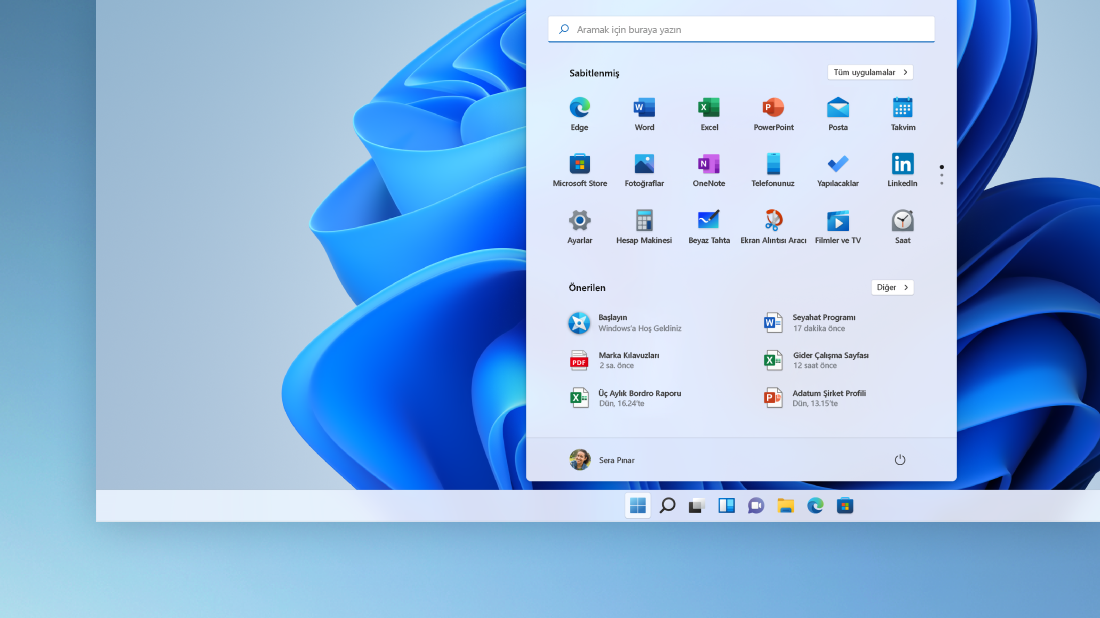
Windows 10Başlat menüsü nasıl açılır?
Windows 10 işletim sisteminde Başlat menüsünü açmak için several yol vardır.
Basit Yöntem
En basit yöntem, klavyedeki Windows tuşu + X tuşlarına birlikte basmaktır. Bu, Başlat menüsünü açacaktır.
Klavye Kısayolları
Aşağıdaki klavye kısayollarını kullanarak da Başlat menüsünü açabilirsiniz:
- Windows tuşu + I: Ayarlar uygulamasını açar.
- Windows tuşu + E: Dosya Gezgini uygulamasını açar.
- Windows tuşu + L: Birlikte oturum açma ekranına geçer.
Mouselarla Açma
Mouselarla Başlat menüsünü açmak için, Başlat düğmesini tıklatın. Bu düğmenin bulunduğu yer, ekranın sol alt köşesidir. Başlat düğmesine tıklatıp, menüyü açabilirsiniz.
Windows 10 sorun giderme ekranı nasıl açılır?
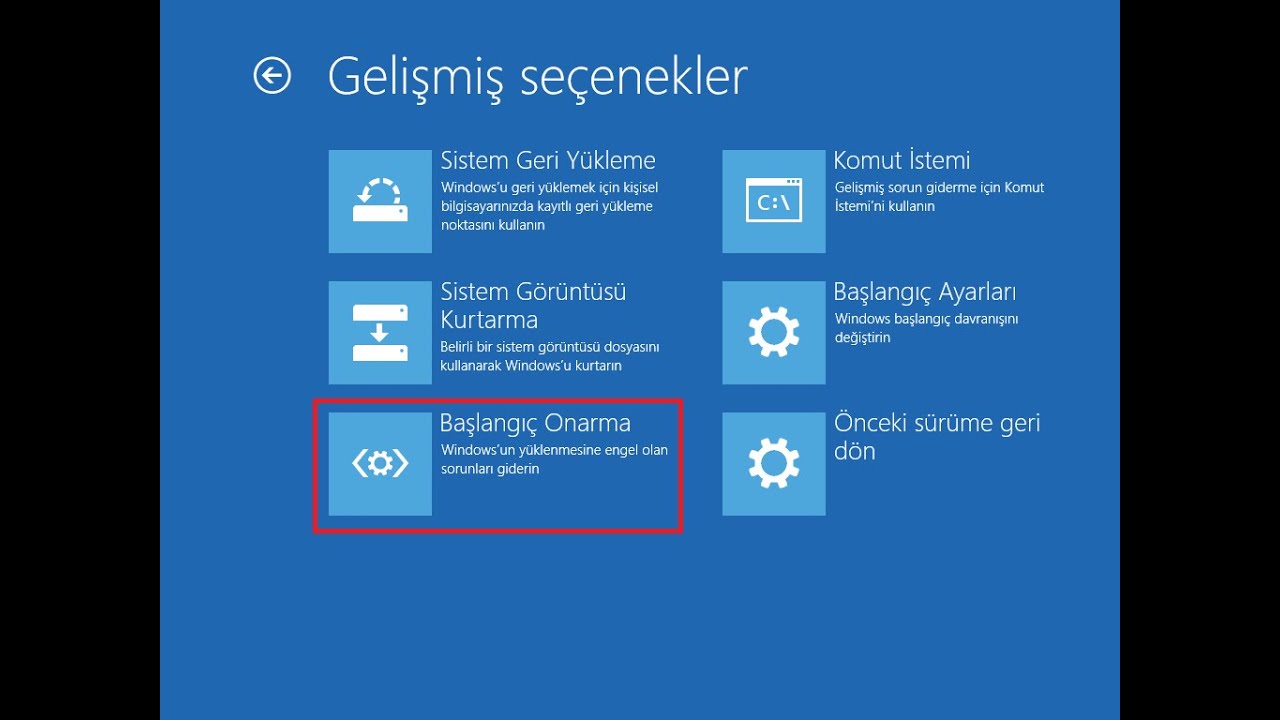
Windows 10 sorun giderme ekranını açmak için birkaç yöntem mevcuttur. Bunlardan en yaygın olanı, Başlat menüsünden Sorun Giderme seçeneğini seçmektir. Bunun için, Başlat butonuna tıklayıp, Tüm Uygulamaların yanındaki.dropdown menüsünü açın ve Sorun Giderme yi seçin.
Windows 10'da Sorun Giderme Ekranını Açmak İçin Kısayollar
Windows 10'da sorun giderme ekranını açmak için birkaç kısayol vardır. Bunlardan bazıları şunlardır:
- Windows + X tuşunu kullanarak Sorun Giderme yi seçebilirsiniz.
- Windows + I tuşunu kullanarak Ayarlar ekranını açıp, Güncelleştirme ve Güvenlik sekmesine giderek Sorun Giderme yi seçebilirsiniz.
- Ctrl + Shift + Esc tuşunu kullanarak doğrudan Görev Yöneticisi ekranını açıp, Sorun Giderme yi seçebilirsiniz.
Windows 10 Sorun Giderme Ekranında Ne Yapılır?
Windows 10 sorun giderme ekranında, bilgisayarınızın526 karşılaştığı sorunları çözüme kavuşturmak için çeşitli araçlar mevcuttur. Bunlardan bazıları şunlardır:
- Sistem Sağlığı Denetimi: Bu araç, bilgisayarınızın sistem sağlık durumunu kontrol eder ve varsa sorunları bildirir.
- Uygulama logarithMatrix: Bu araç, uygulamalarınızın çalışmasını sağlar ve varsa sorunları giderir.
- Sistem Düzeltme: Bu araç, bilgisayarınızın sistem dosyalarını düzeltir ve varsa sorunları giderir.
Windows 10 Sorun Giderme Ekranının Faydaları
Windows 10 sorun giderme ekranının faydaları şunlardır:
- Zaman Kazandırır: Sorun giderme ekranı, bilgisayarınızın karşılaştığı sorunları hızlı bir şekilde çözüme kavuşturur.
- Kolay Kullanılır: Sorun giderme ekranı, kullanıcı dostu bir arayüz ile birlikte gelir.
- Güvenilirlik Sağlar: Sorun giderme ekranı, bilgisayarınızın güvenilirliğini artırır.
Windows 10 sorun giderme nasıl açılır?
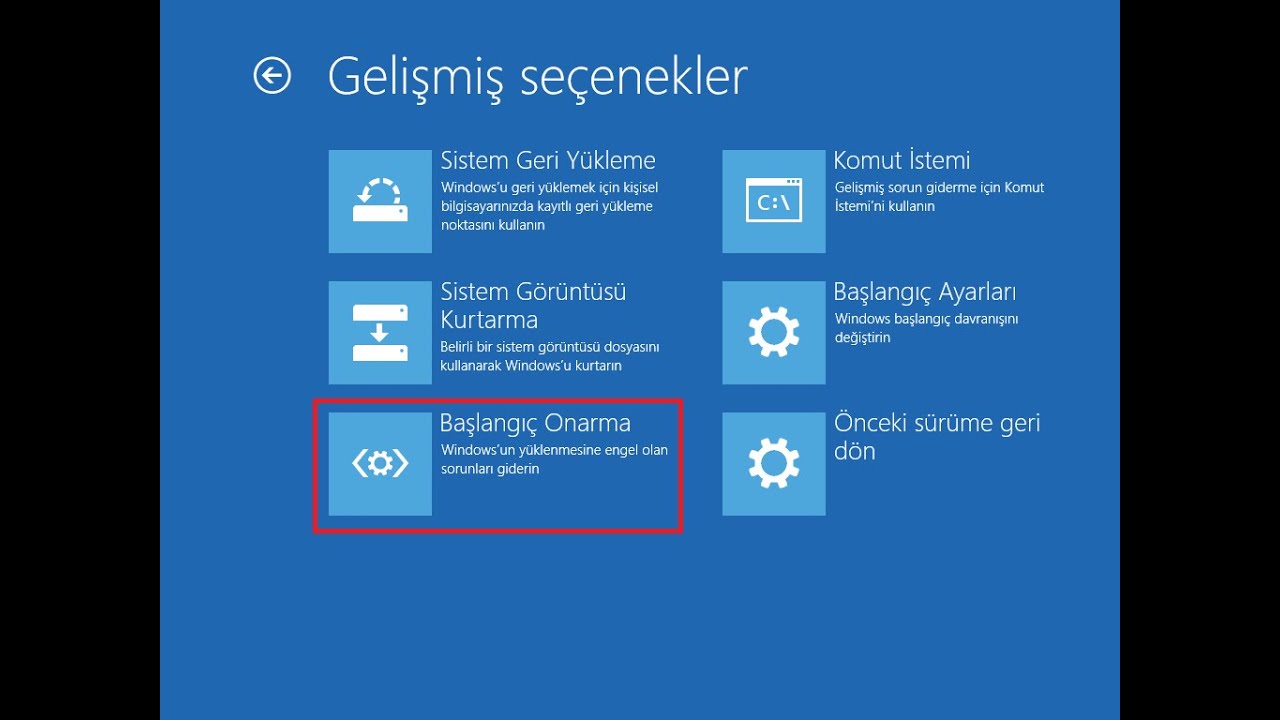
Windows 10'da sorun giderme, sistemdeki hataları ve sorunları tespit etmek ve çözmek için kullanılan bir araçtır. Sorun giderme, sistem performansı ve stabilitesini artırmaya yardımcı olur.
Sorun Giderme Aracını Açmak
Sorun giderme aracını açmak için aşağıdaki adımları takip edin:
- Ctrl + Shift + Esc tuşlarına basın ve Görev Yöneticisi'ni açın.
- Görev Yöneticisi'nde Sorun Giderme sekmesine gidin.
- Sorun Giderme sekmesinde, sorun giderme aracını açmak için Tamam butonuna basın.
Sorun Giderme Aracının Özellikleri
Sorun giderme aracının özellikleri şunlardır:
- Sistem hatalarını tespit etmek: Sorun giderme aracısı, sistemdeki hataları ve sorunları tespit eder.
- Sorunları çözmek: Sorun giderme aracısı, tespit edilen sorunları çözmeye çalışır.
- Sistem performansı artırma: Sorun giderme aracısı, sistem performansı ve stabilitesini artırmaya yardımcı olur.
Sorun Giderme Aracının Faydaları
Sorun giderme aracının faydaları şunlardır:
- Zaman kazandırma: Sorun giderme aracısı, sorunları hızlı bir şekilde tespit edip çözdüğü için zaman kazandırır.
- Sistem stabilitesini artırma: Sorun giderme aracısı, sistem stabilitesini artırmaya yardımcı olur.
- Kullanıcı deneyimi artış: Sorun giderme aracısı, kullanıcı deneyimi artışına yardımcı olur.
Başlat menüsü kayboldu nasıl geri getirebilirim?

Başlat menüsü kaybolduysa, çeşitli nedenlerle soaring olabilir. Örneğin, yanlışlıkla silinen, sistem eksikliği veya sistem güncelleştirmesi sırasında yanlışlıkla kaldırılan olabilir. Neyse ki, başlat menüsünü geri getirmek mümkün. Bunu yapmak için, ilk olarak, Windows Tuşu + X tuşlarına basın ve Açılır menüden Komut İstemi (Yönetici) seçeneğini belirleyin. Daha sonra, `powershell` komutunu girin ve Enter tuşuna basın.
Başlat Menüsü Kaybolduğunda Yapılması Gerekenler
Başlat menüsü kaybolduğunda, ilk olarak, sistemdeki değişiklikleri geri alma seçeneklerini deneyin. Bunun için, Windows Tuşu + R tuşlarına basın ve Açılır menüden Sistem Geri Yükleme seçeneğini belirleyin. Daha sonra, sistemdeki önceki bir noktaya geri yükleyin.
Başlat Menüsü Ayarlarını Sıfırlama
Başlat menüsü ayarlarını sıfırlamak, başlat menüsünü geri getirmek için diğer bir yöntemdir. Bunun için, Windows Tuşu + I tuşlarına basın ve Açılır menüden Sistem seçeneğini belirleyin. Daha sonra, Başlat sekmesine gidin ve Başlat menüsü ayarlarını sıfırla seçeneğini belirleyin.
Başlat Menüsünü Manuel Olarak Oluşturma
Son seçenek, başlat menüsünü manuel olarak oluşturmaktır. Bunun için, Windows Tuşu + R tuşlarına basın ve Açılır menüden Komut İstemi (Yönetici) seçeneğini belirleyin. Daha sonra, aşağıdaki komutları girin ve Enter tuşuna basın:
- `explorer shell:::{4234d49b-0245-4df3-b780-3893943456e1}`
- `explorer shell:::{59031a47-3f72-44a7-89c5-5595fe6b30ee}`
- `explorer shell:::{05d7b0f4-2121-4eff-bf6b-ed3f69b894d9}`
Bu komutlar, başlat menüsünü manuel olarak oluşturacak ve eski haline getirecektir.
Sıkça Sorulan Sorular
Windows 10 Başlat menüsü açılmıyor, nedir?
Windows 10 Başlat menüsü açılmıyor sorunu, genellikle kullanıcı hesabında veya sistem dosyalarında yaşanan bir sorunu gösterebilir. Ayrıca, virüs veya malware gibi kötü amaçlı yazılımların sisteminize sızması da bu sorunu oluşturabilir. Başlat menüsünün açılmaması, sistem ayarlarının bozulması veya critical system files'ın hasar görmesinden de kaynaklanabilir.
Windows 10 Başlat menüsü açılmıyor sorunu nasıl çözülür?
Bu sorunu çözmek için öncelikle sistem geri yükleme'nı deneyebilirsiniz. Sistem geri yükleme, sisteminizde yapılan değişiklikleri geri alacak ve Başlat menüsünü tekrar çalışır hale getirecektir. Ayrıca, Command Prompt'ı kullanarak sfc /scannow komutunu çalıştırarak sistem dosyalarınızı kontrol edebilirsiniz. Eğer sorun devam ediyor ise, system restore'u kullanarak sisteminizi daha önceki bir durumuna geri döndürebilirsiniz.
Windows 10 Başlat menüsü açılmıyor, hangi dosyaları kontrol edilmelidir?
Bu sorunu çözmek için öncelikle System Files'ını kontrol etmelisiniz. Özellikle, explorer.exe, shell32.dll ve user32.dll gibi kritik sistem dosyalarını kontrol etmelisiniz. Ayrıca, Registry'de Windows Shell ile ilgili anahtarlarını kontrol etmelisiniz. Eğer bu dosyalar hasarlıysa, sistem geri yükleme veya system file checker aracını kullanarak onarabilirsiniz.
Windows 10 Başlat menüsü açılmıyor, sistemimi tekrar kurmalımıyım?
Eğer yukarıdaki adımlar sorunu çözmüyor ise, sisteminizi tekrar kurmak zorunda kalabilirsiniz. Ancak, bu adım son çare olmalıdır. Çünkü, sisteminizi tekrar kurmak, tüm personal files ve programları siler. Öncelikle, data backup'ınızı alın ve sonra system reinstall'i deneyebilirsiniz. Sisteminizi tekrar kurduktan sonra, tüm programları ve ayarları tekrar kurmak zorunda kalacaksınız.
Windows 10 Başlat Menüsü Açılmıyor: Sorunu Tanılayın ve Çözün ile benzer diğer makaleleri öğrenmek istiyorsanız Sorun Giderme kategorisini ziyaret edebilirsiniz.

ilgili gönderiler